Arquivado
Este tópico foi arquivado e está fechado para novas respostas.
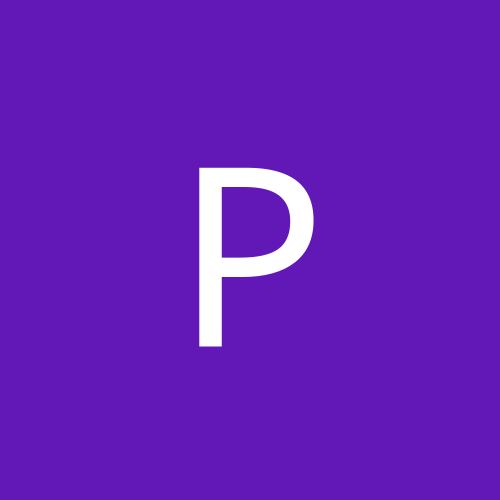
Instalando e configurando o phpMyAdmin 2.11.6
Por
Paulo de Paula Nogueira, em PHP
Este tópico foi arquivado e está fechado para novas respostas.
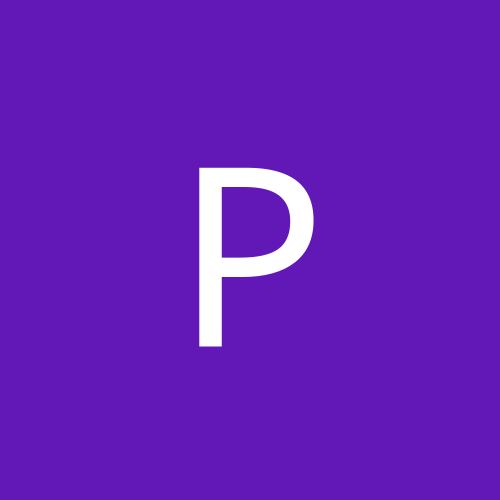
Por
Paulo de Paula Nogueira, em PHP
Ao usar o fórum, você concorda com nossos Termos e condições.